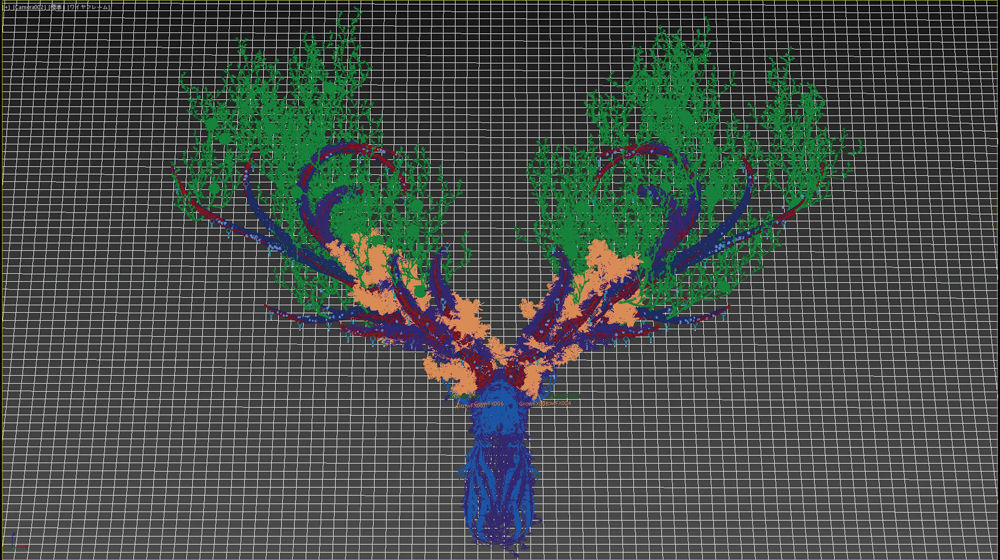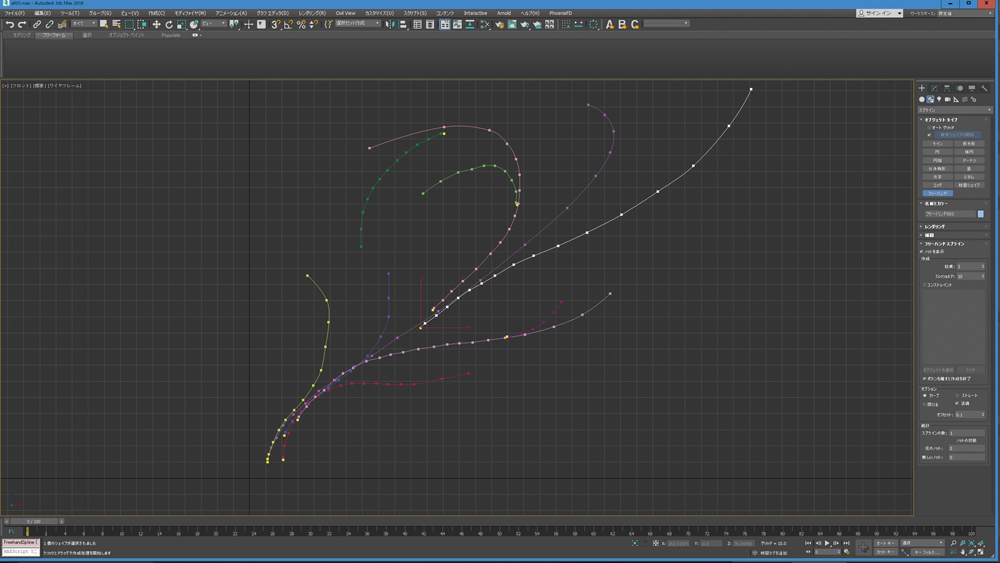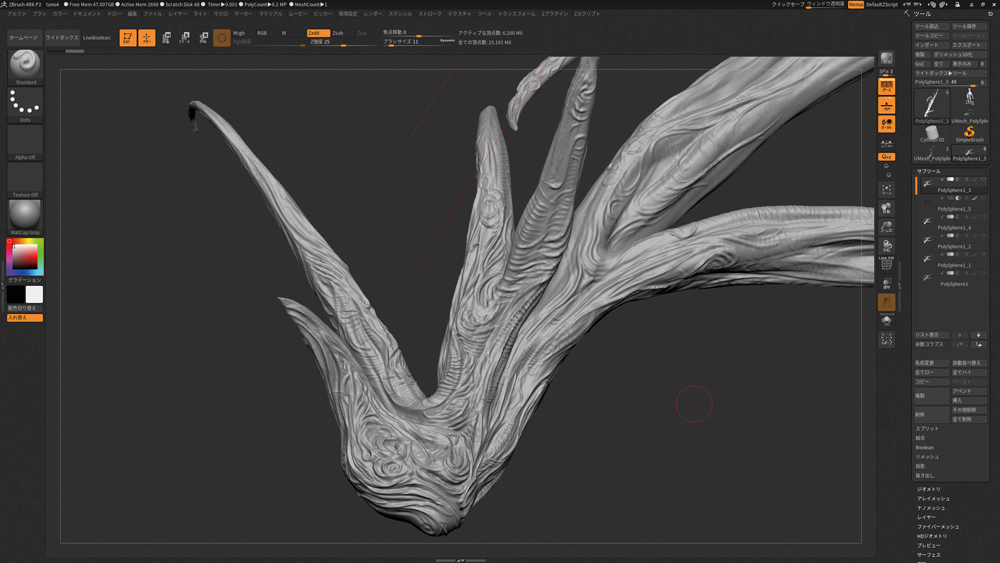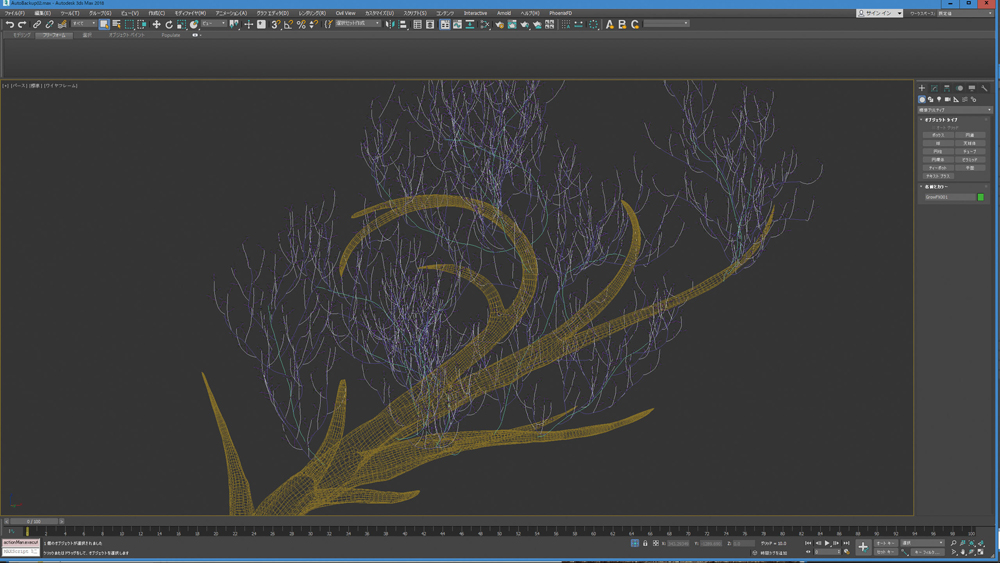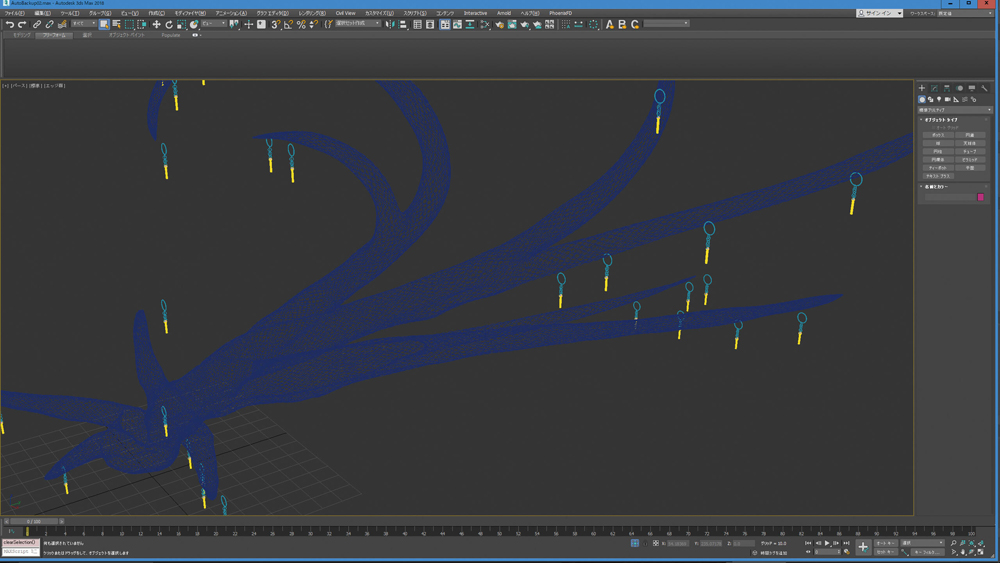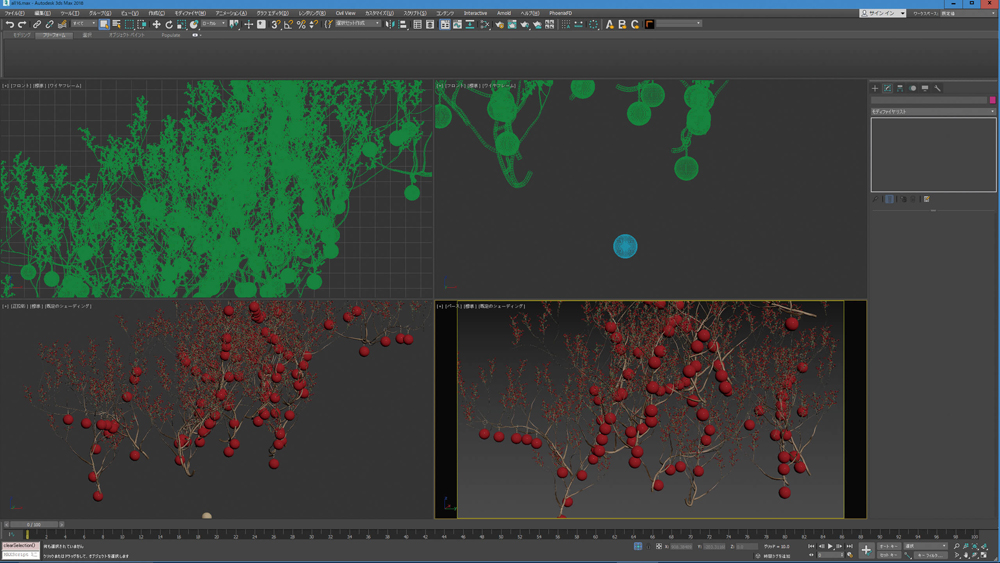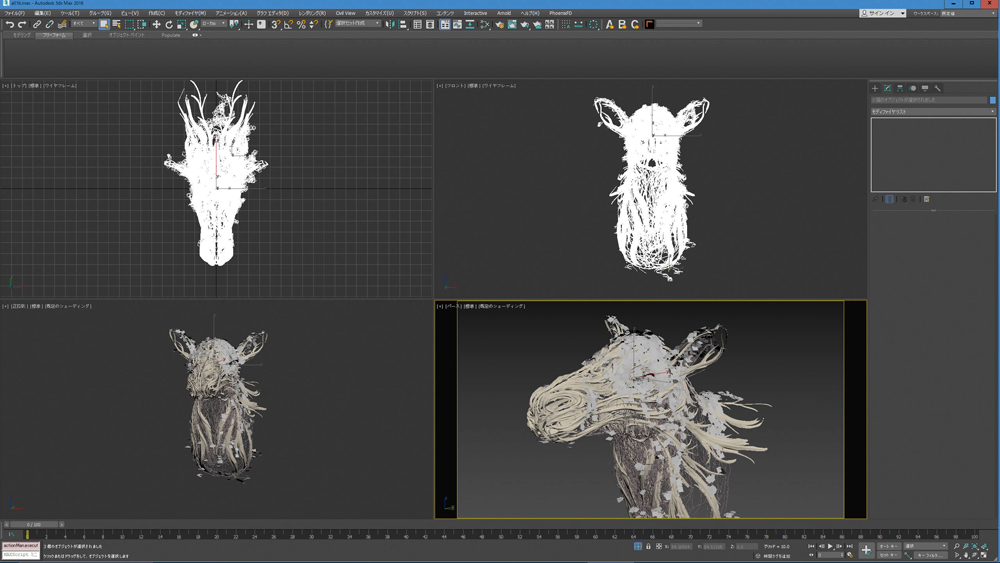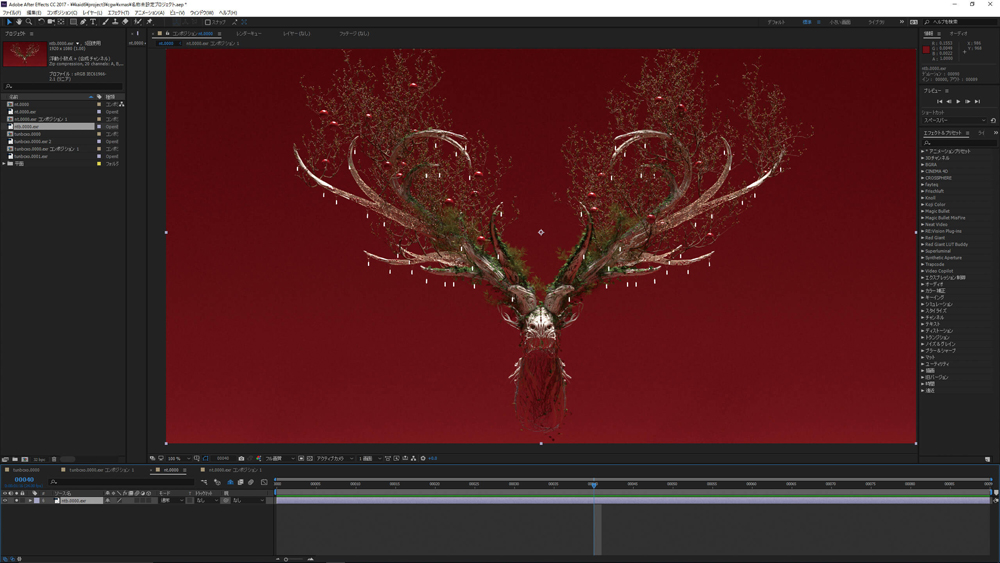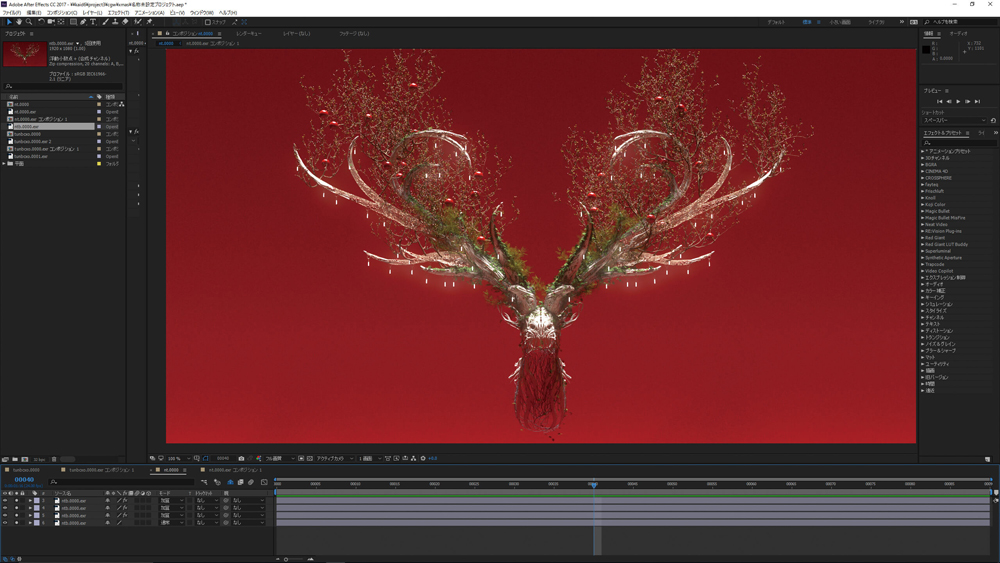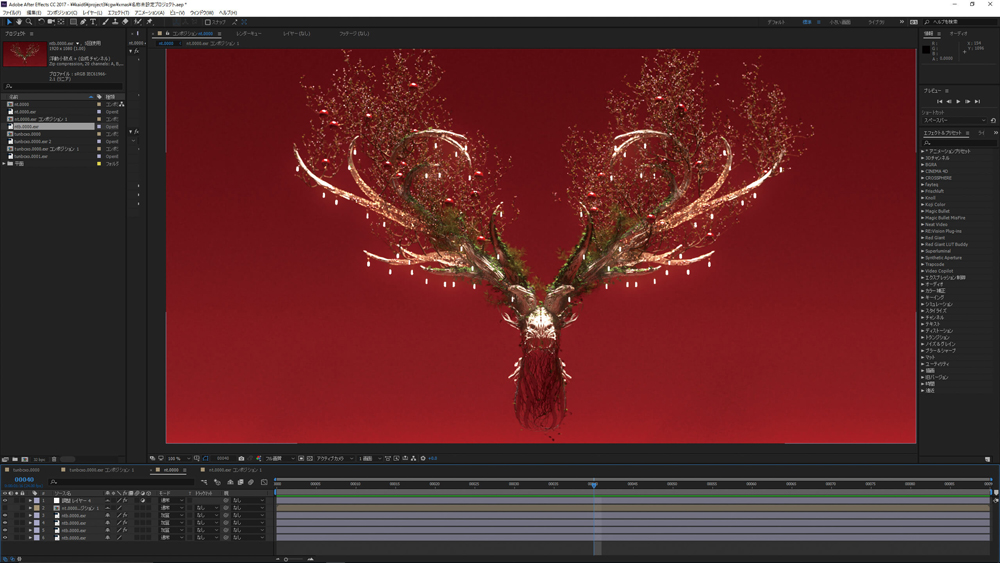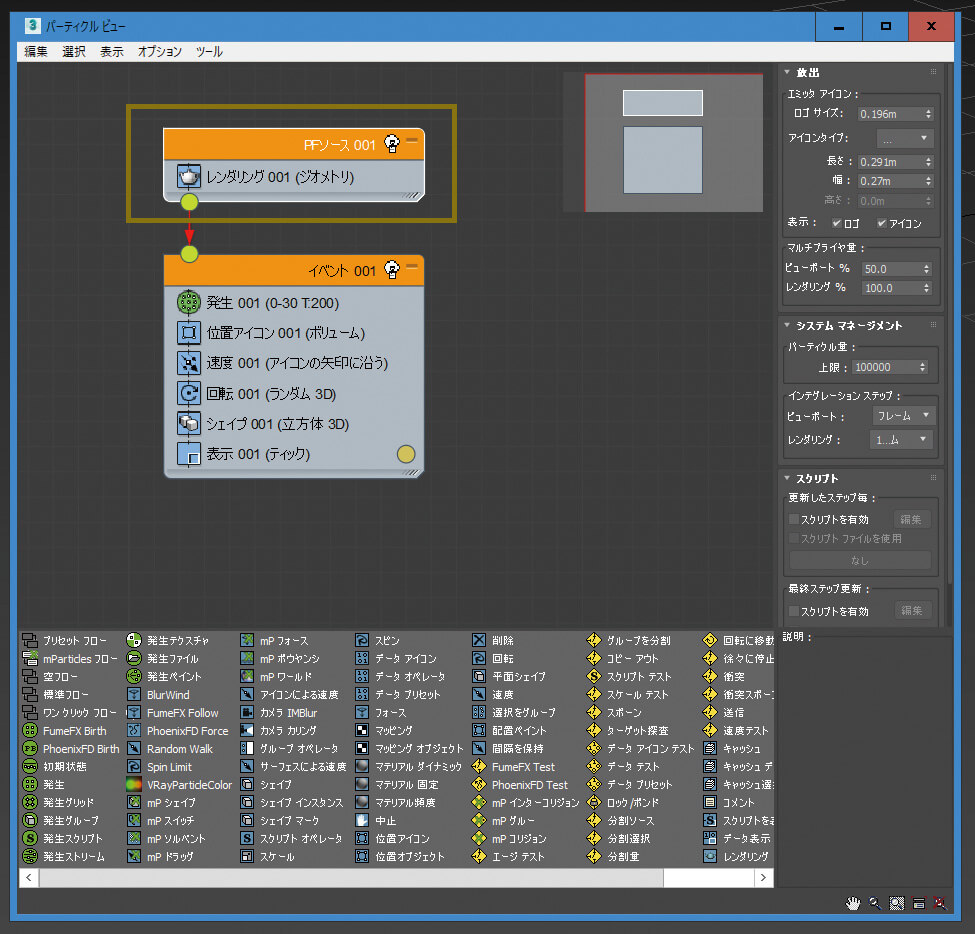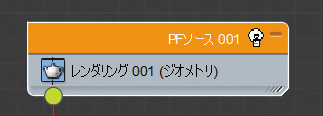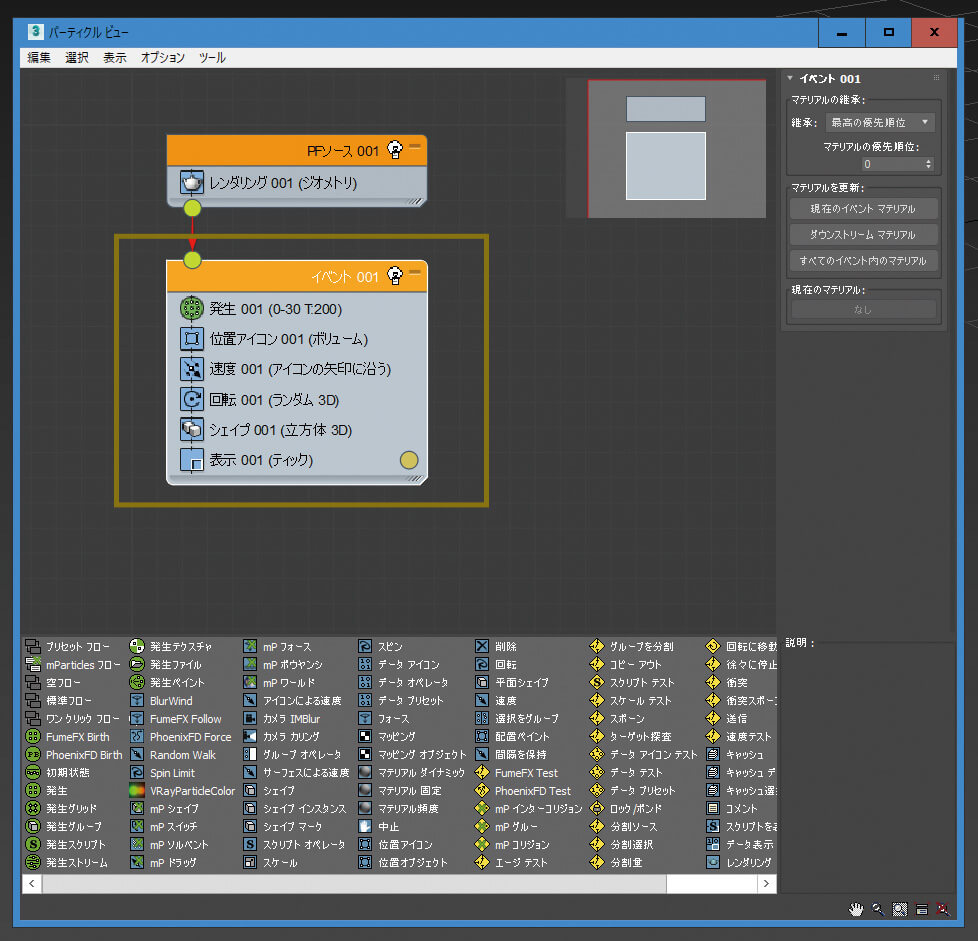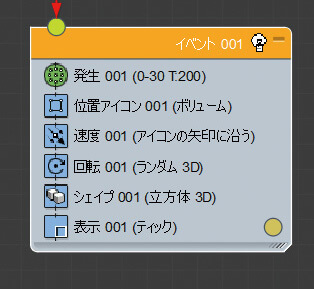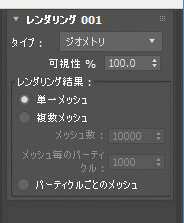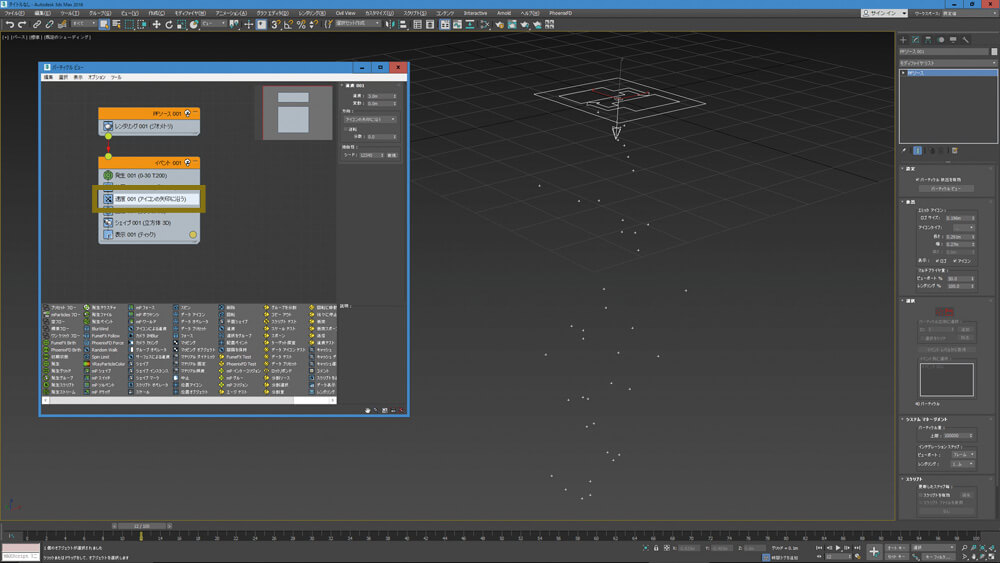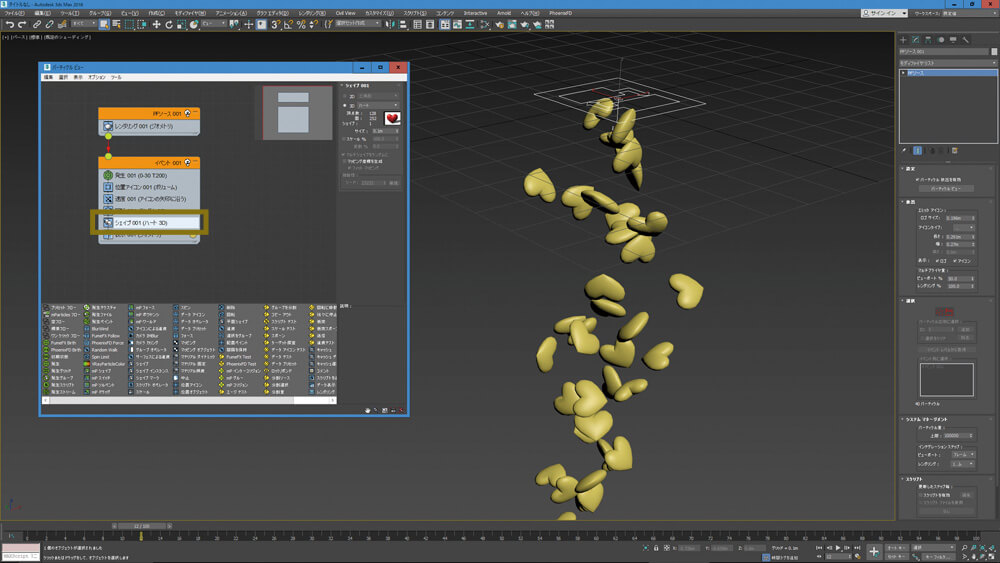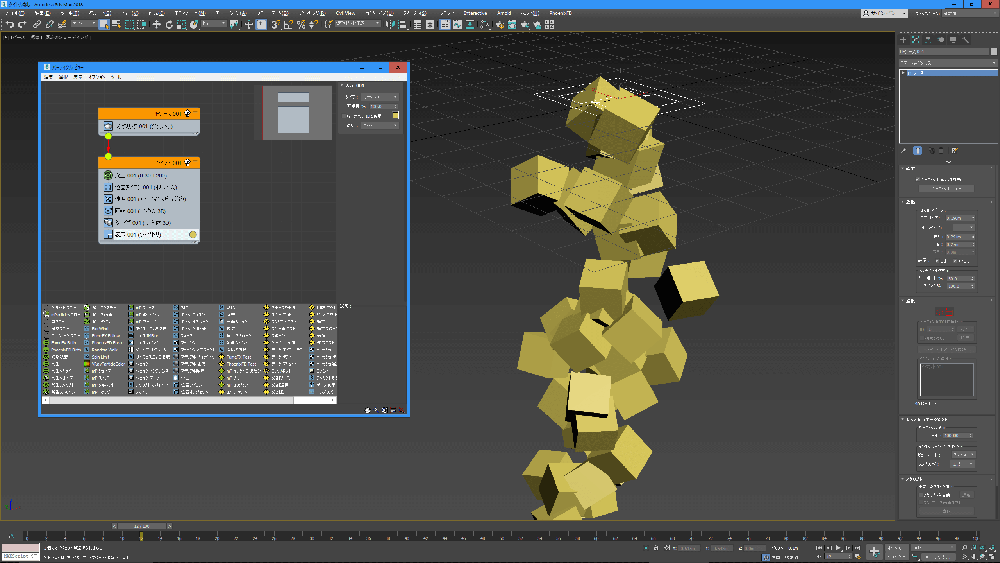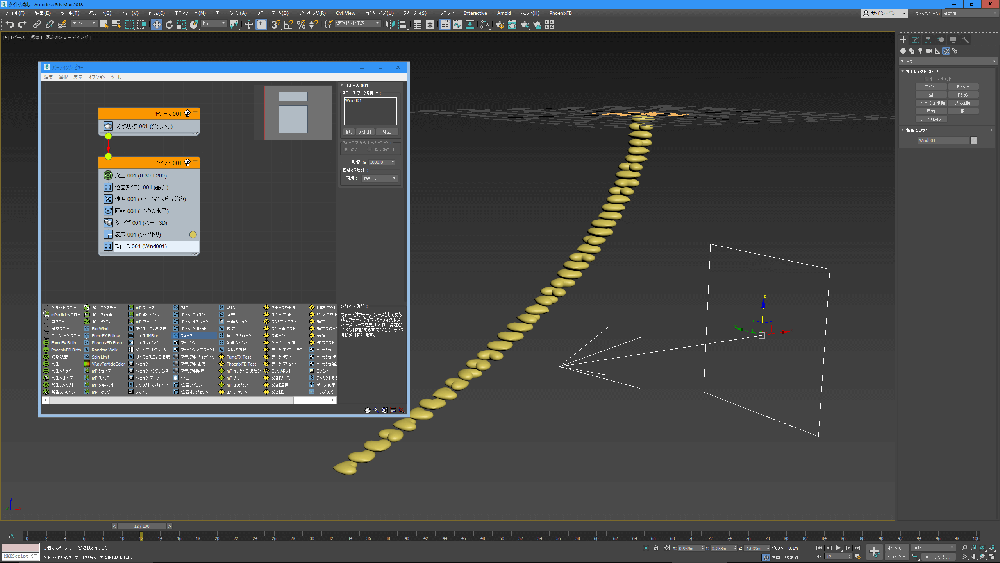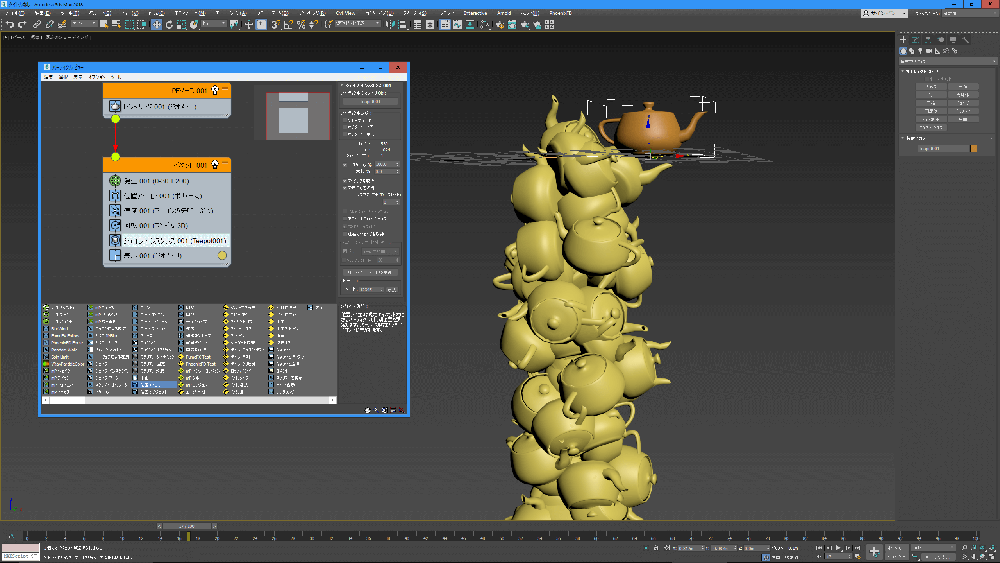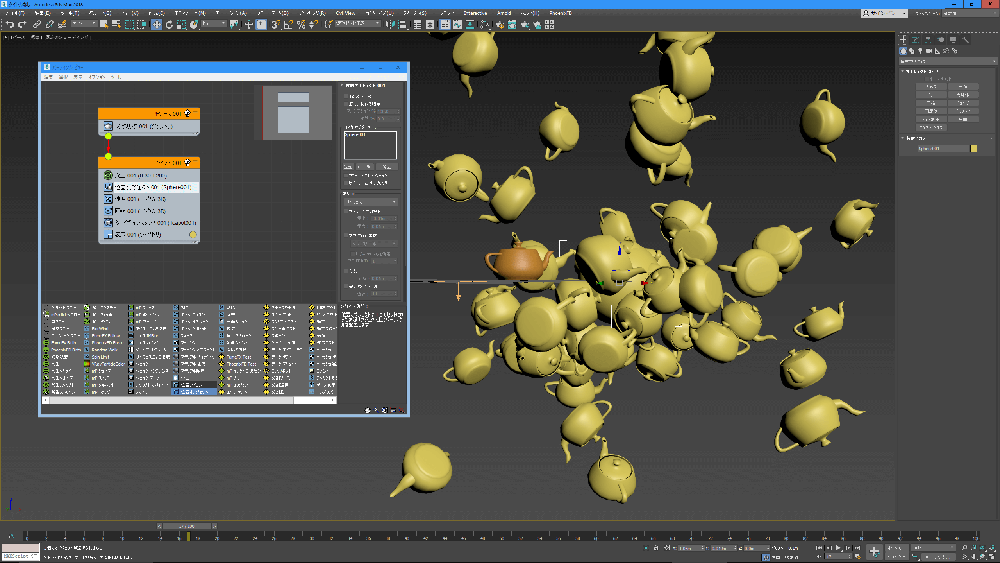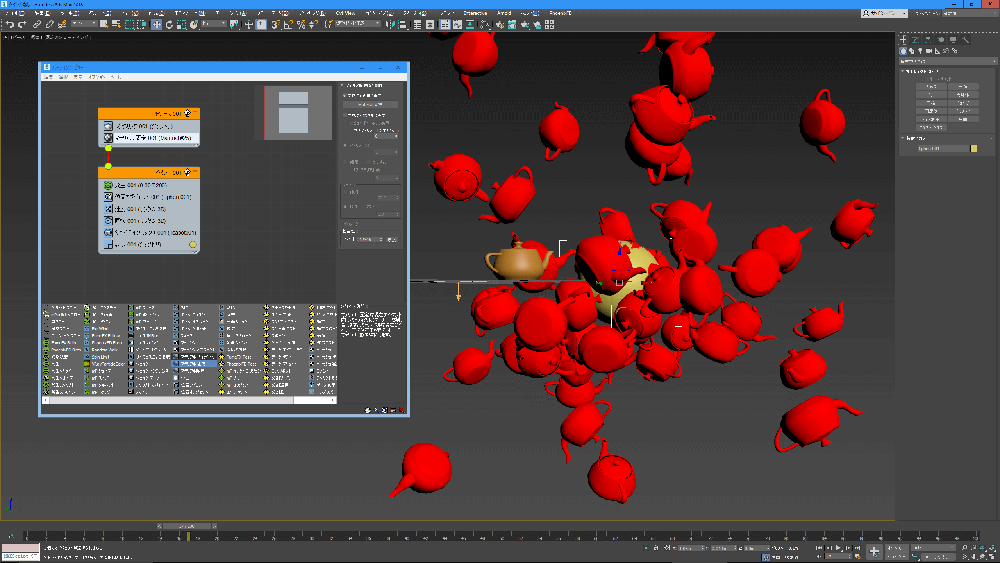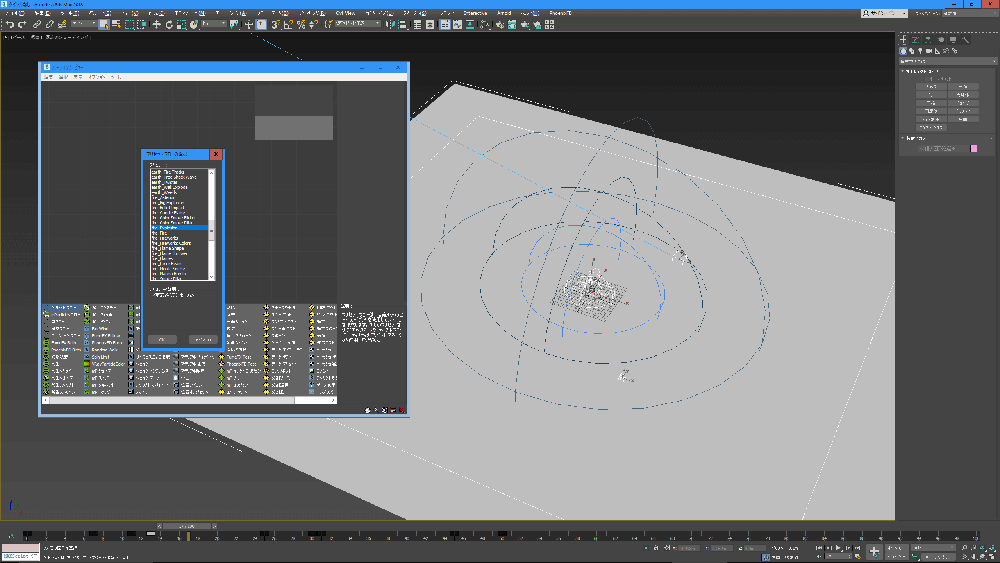本誌発売の時期はちょうどクリスマスシーズンでしょうか? 今回はトナカイを利用したクリスマスの装飾をつくってみました。
※本記事は月刊「CGWORLD + digital video」vol. 233(2018年1月号)からの転載記事になります
TEXT_早野海兵(画龍) / Kaihei Hayano(GARYU)
EDIT_海老原朱里 / Akari Ebihara(CGWORLD)、山田桃子 / Momoko Yamada
STEP1:3ds Max 2018.2から3へ
▲ここのところの3ds Maxのバージョンアップは以前のようなかたちではなく、0.1ずつ上がっていっていますね。2018.2でスプラインまわりの機能が強化がされたと思っていたら、今度は2018.3で流体の機能が付きました。次期バージョンの2019も楽しみです。
STEP2:モデル画像
▲今回は様々なオブジェクトを作成してシーン上で合成、配置しています。この画像ではわかりやすいようにカラーリングしてみました。ディテールを上げるためにパーツを増やしていくと、見え方や整理にも気を遣いますね。
STEP3:モデリング
▲2018.2から追加されたフリーハンドスプラインを使用して、アナログ感覚で自由にスプラインを描きます。
▲そのほかにも便利なスプライン系のモディファイヤがたくさん追加されました。
▲スプラインからポリゴンに変換し、ZBrushでスカルプト。有機的な形状をつくる際はいつもこのながれです。
▲スカルプトしたモデルを3ds Maxに戻して、今度は編み目のモデルを作成。
▲最後に細かい装飾を付けていきます。
[[SplitPage]]STEP4:植物や装飾の作成
▲ベースになる表面の蔦はフリーのプラグインで作成。
▲さらに変化をつけるためにGrowFXを使って様々な葉や蔦を作成しました。
▲角から直接生える植物や枝もGrowFXでつくっています。
▲細かいライトなどの装飾はバランスもあるので、手でアナログに配置していきます。
▲クリスマスオーナメントのような飾りつけ。これらはバランスを考えてひとつずつ付けていきました。
▲最初は角だけにしようかと思ったのですが、思ったより余裕があったので、頭も作成することに。
▲飾付けが終わったら全体のバランスを確認、調整していきます。
STEP5:合成作業
▲レンダリングした素材をAfter Effectsで読み込みます。
▲そのままの素材は少し暗めなので、エレメントを利用して、明るくコンポジットしていきます。
▲最終的にブラーなどを盛り込み、トリミングして完成です。
[[SplitPage]]MAX First Step
初めて3ds Maxに触れる方のためにポイントになる要素を数回に分けて掲載していく「MAX First Step」のコーナー。今回は3ds Maxのポイント機能でもあるパーティクルです。
Step1:パーティクルフロー
3ds Maxのパーティクルで非常に強力なのがこのパーティクルフローという機能。細かい機能をノードのように組み上げて複雑な動きを表現することができます。
▲最初にパーティクルビューに表示される基本プリセット。これには基本的なパーティクルの機能が格納されています。
▲一番上のPFソースはパーティクルの親のようなもので、これがないとパーティクルがレンダリングできません。
▲2番目のイベントが実際のパーティクルの動きをコントロールする項目です。
▲レンダリングパネルではパーティクルの表示をコントロールできます。
Step2:レンダリング設定パネル
▲[発生]
パーティクルの量とどのフレームで発生するかをコントロールできます。
▲[位置アイコン]
パーティクルが発生するアイコンをコントロールします。
▲[速度]
パーティクルの速度や方向をコントロールします。
▲[回転]
パーティクルの初期の回転を設定します。アニメーションはしません。
▲[シェイプ]
パーティクルの形を決定します。プリミティブのような設定があります。
▲[表示]
パーティクルのビューポートでの表示を設定できます。重いときはドットなどにも変更可能。
▲[フォース]
パーティクルに風や重力などの外部の力を加えます。
▲[シェイプインスタンス]
パーティクルのオブジェクトを任意のものに変更できます。
▲[位置オブジェクト]
パーティクル発生元を任意のオブジェクトに交換できます。
▲[マテリアル]
パーティクルのマテリアルを設定します。
▲[スピン]
回転するアニメーションを設定できます。
▲[プリセットフローの選択]
もとから入っているサンプル[プリセットフロー]を呼び出す機能もあります。これはぜひ勉強に使ってみてほしいです。
[Information]
-
株式会社画龍 早野海兵 監修
3DCGベーシック講座[3ds Max] online.dhw.co.jp/course/3dcg
3ds Maxを本当にゼロからスタートする方のために作成したオンライン講座です。本講座は画づくりと技術アップの両面を重視しています。また、3ds Maxの様々な実践的な機能を動画で収録しているため、後々機能のリファレンスとしても使用可能です。ぜひ、この機会に3ds Maxを通してCGの世界に! -

[プロフィール]
早野海兵(はやのかいへい)
日本大学芸術学部卒業後、(株)ソニー・ミュージックエンタテインメント、(株)リンクス、(株)ソニー・コンピューターエンタテインメントを経て、フリーランスで活動。2007年(株)画龍を設立。
www.ga-ryu.co.jp
www.kaihei.net